Cách khắc phục điện thoại có sóng Wifi nhưng không kết nối được Internet. Điều này sẽ làm cho bạn cảm thấy rất khó chịu và ảnh hưởng đến một số hoạt động của bạn.
– Để có thể khắc phục về vấn đề Wifi không kết nối được, hãy cùng theo dõi bài viết sau đây của chúng tôi nhé.
Tham khảo ngay
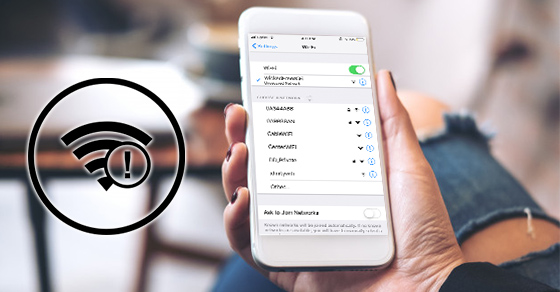
Tại sao điện thoại có kết nối WiFi nhưng không vào được mạng?
- Điện thoại bị trùng hoặc sai địa chỉ IP.
- Cấu hình DNS, Gateway trên điện thoại không đúng.
- Thiết bị phát WiFi đang bị lỗi xung đột IP.
- Thiết lập sai thời gian (ngày giờ) trên điện thoại.
- Máy bị lag hoặc xung đột phần mềm,…
Cách khắc phục điện thoại có sóng Wifi nhưng không kết nối được Internet
Thoát mạng WiFi và kết nối lại
– Nguyên nhân: Điện thoại đang truy cập vào WiFi bằng mật khẩu cũ (đã lưu sẵn trong lần đăng nhập trước) khi chủ WiFi đã cập nhật mật khẩu mới.
– Cách khắc phục: Thoát mạng WiFi đó và kết nối lại với mật khẩu chính xác.
Bước 1: Vào Cài đặt => Vào mục WiFi => Chọn biểu tượng chữ “i” của mạng WiFi cần kết nối.
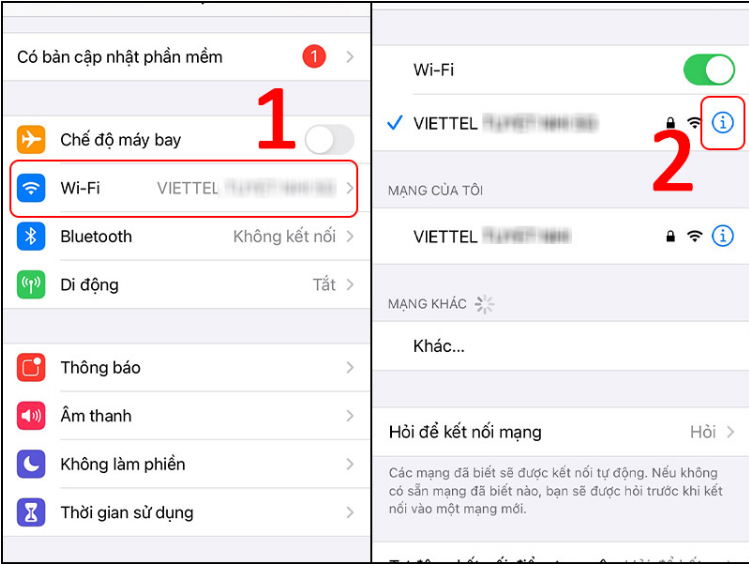
Bước 2: Chọn Quên mạng này => Nhấn Quên.
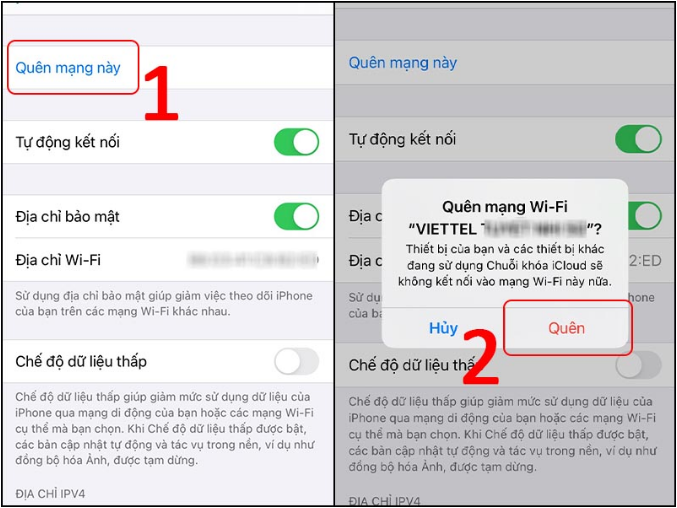
Bước 3: Kết nối lại mạng WiFi, chọn mạng cần kết nối => Nhập mật khẩu WiFi => Chọn Kết nối.
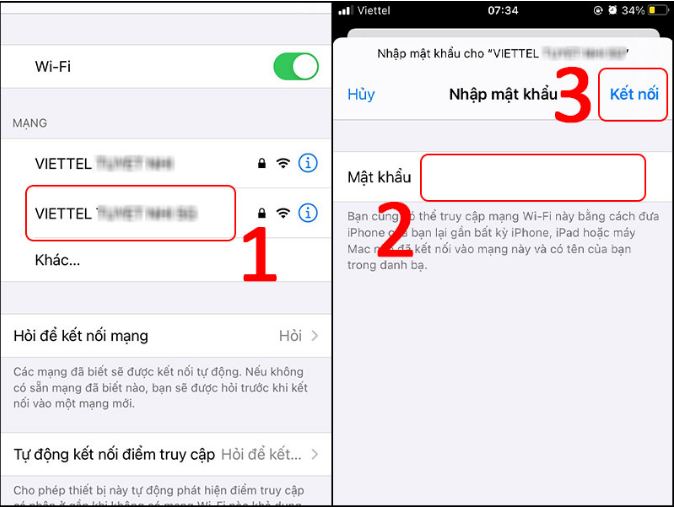
Cài lại địa chỉ IP của mạng
– Nguyên nhân: Địa chỉ IP bị trùng hoặc không chính xác, cấu hình DNS hoặc Gateway trên máy bị sai đều là các nguyên nhân gây ra lỗi kết nối được WiFi nhưng không truy cập được Internet.
– Cách khắc phục: Cài đặt lại địa chỉ IP cho chính xác để có thể truy cập Internet bằng WiFi theo các bước sau đây.
Bước 1: Chọn Cài đặt => Chọn Wi-Fi => Chọn mạng cần cài đặt lại địa chỉ IP.
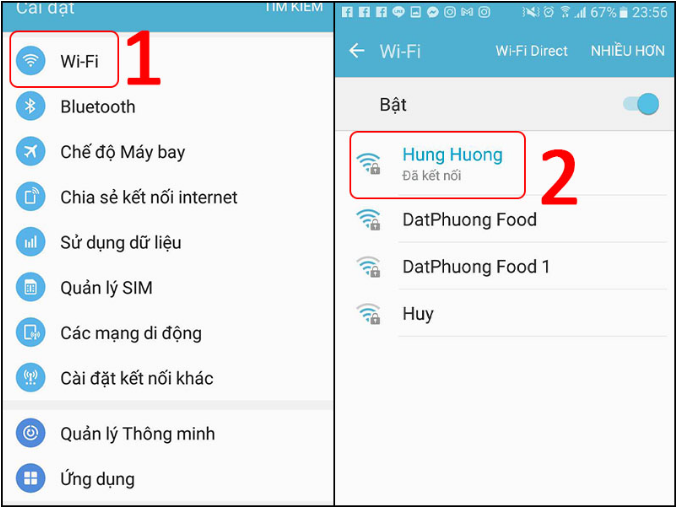
Bước 2: Tick chọn mục Hiện các tùy chọn chuyên sâu => Trong mục Cài đặt IP =>chọn Tĩnh.
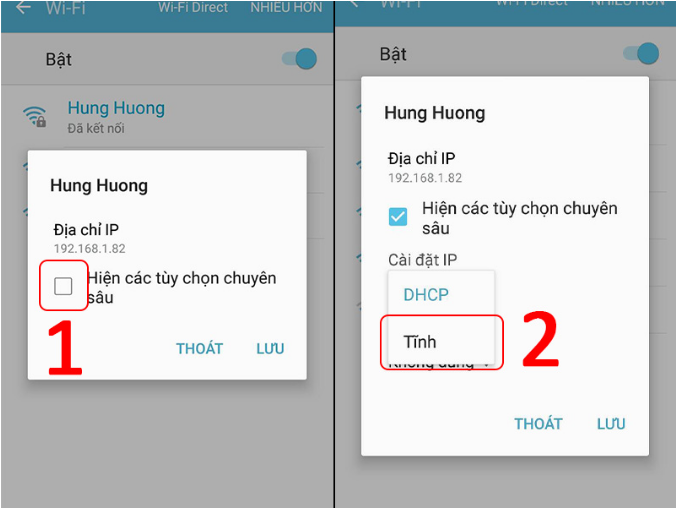
Bước 3: Thay đổi địa chỉ IP => Thay đổi DNS => Chọn Lưu.
– Đối với địa chỉ IP: Bạn sẽ thay 3 số cuối trong địa chỉ IP bằng các con số bất kỳ từ 1 – 250, tuy nhiên nên tránh 10 số đầu và cuối.
– Đối với DNS 1, bạn điền dãy số 8.8.8.8
– Đối với DNS 2, bạn điền dãy số 8.8.4.4
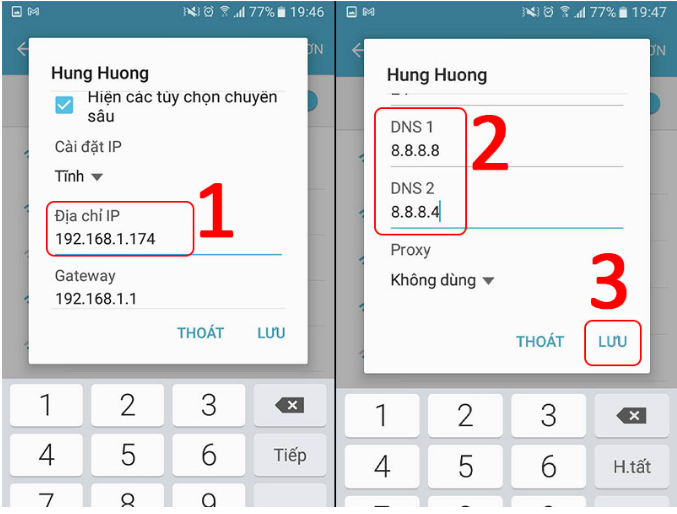
Khởi động lại điện thoại
– Nguyên nhân: Sau một thời gian liên tục sử dụng điện thoại, bộ nhớ RAM bị đầy khiến máy lag, chậm và gây ra một số lỗi nhỏ.
– Cách khắc phục: Khởi động lại điện thoại để xóa sạch bộ nhớ RAM giúp khắc phục các lỗi và điện thoại chạy mượt mà hơn.
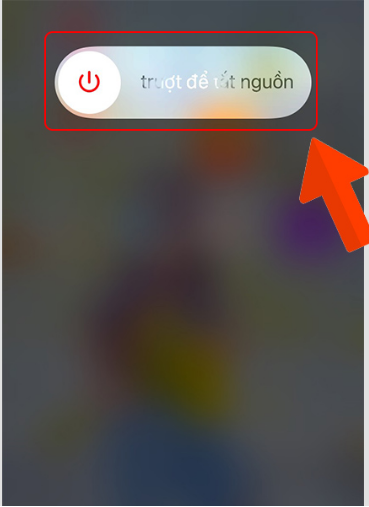
Mong rằng những chia sẻ về bài viết ” Cách khắc phục điện thoại có sóng Wifi nhưng không kết nối được Internet ” trên sẽ giúp cho bạn một phần nào đó. Xin chân thành cảm ơn bạn khi đã xem hết bài viết này.



